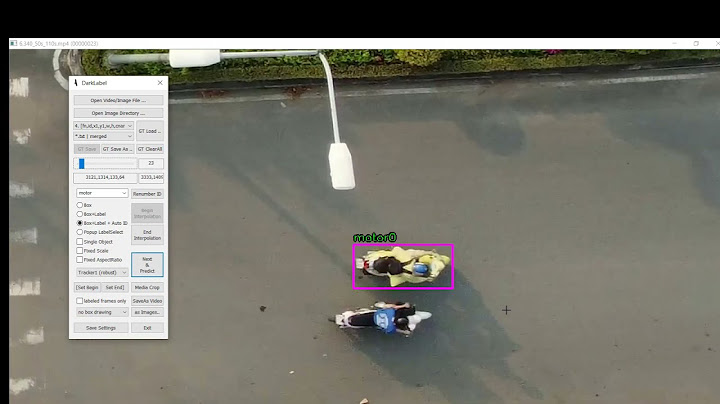Hôm nay topweb.store hướng dẫn các bạn cài đặt NodeJS trên CentOS hoặc Ubuntu bằng 2 cách đơn giản từ Repository và từ Node Version Manage như sau: Show 1. Cài đặt NodeJS và công cụ NPM từ Repository.– Đối với Ubuntu ta dùng lệnh sau apt-get update apt-get install nodejs npm – Đối với CentOS ta dùng lệnh sau yum install epel-release -y yum install nodejs npm -y – Sau đó để kiểm tra lại phiên bản NodeJS ta dùng lệnh node --version 2. Cài đặt NodeJS và và Node Version Manager.Truy cập NVM Github: https://github.com/nvm-sh/nvm sau đó copy lệnh chạy sau curl -o- https://raw.githubusercontent.com/nvm-sh/nvm/v0.39.0/install.sh | bash Để sử dụng, chúng ta cần source phần .bash_profile: – Đối với Ubuntu ta dùng lệnh sau source /root/.bashrc – Đối với CentOS ta dùng lệnh sau source /root/.bash_profile – Để liệt kê các phiên bản NodeJS ta dùng lệnh sau nvm list-remote – Để cài đặt một phiên bản NodeJS bất kỳ ta dùng lệnh sau nvm install phien_ban_nodejs – Để gỡ bỏ một phiên bản NodeJS ta dùng lệnh sau nvm uninstall phien_ban_nodejs – Để liệt kê các phiên bản NodeJS đã cài đặt ta dùng lệnh sau nvm list – Để thay đổi phiên bản NodeJS đang sử dụng ta dùng lệnh sau yum install epel-release -y yum install nodejs npm -y 0 – Để thay đổi phiên bản mặc định NodeJS ta dùng lệnh yum install epel-release -y yum install nodejs npm -y 1 – Để kiểm tra lại phiên bản NodeJS ta dùng lệnh node --version Chúc các bạn thành công! Bài viết cùng chuyên mục:
Trương Đại Phongtopweb.store ra đời với mong muốn chia sẽ kiến thức - kinh nghiệm đến đông đảo bạn đọc đam mê lập trình web, khao khát mang đến những sản phẩm - dịch vụ tốt nhất và những trải nghiệm thú vị. Với cPanel hiện này đã hỗ trợ triển khai ứng dụng NodeJS, bài viết này sẽ hướng dẫn cơ bản triển khai và xử lý lỗi cho một ứng dụng NodeJS Tạo môi trường NodeJS trên cPanel và cài đặt Package:Bước 1: Truy cập cPanel, tìm “Software” và chọn “Setup Nodejs App”.  Bước 2: Chọn “Create Application”.  Bước 3: Giao diện cấu hình của NodeJS App.
 Sau khi đã khai báo đầy đủ thông và chọn đúng version NodeJS chọn “Create” để khởi tạo. Bước 4: Sau khi chọn “Create” sẽ có một thông báo quan trọng “Enter to the virtual enviroment” sẽ cung cấp lệnh để khởi chạy. Copy lệnh này lại để chuẩn bị khởi chạy bằng “Terminal”.  Bước 5: Khởi chạy “Terminal” trong “Advenced”. Nếu không có “Terminal” có thể liên hệ nhà cung cấp dịch vụ CloudHosting để được add thêm tính năng này.  Bước 6 : Cài đặt Package vào Node JS – Trước tiên phải chạy câu lệnh nhận được ở Bước 4  – Gõ lệnh “npm init” để khởi tạo Package của NodeJS. Nhập tên của Package hoặc không nhập thì mặc định sẽ lấy tên của ứng dụng.   Sau khi cài đặt xong sẽ hiển thị kết quả như ảnh: Tiến hành cài đặt các Package ví dụ như Mongoose, express, path,….  Sau khi cài đặt hoàn tất sẽ hiển thị kết quả cài đặt các version của Package.  Như vậy là bạn đã hoàn thành các bước tạo môi trường và cài đặt website NodeJS tại Mắt Bão.  Lưu ý: Khi đã cài đặt NodeJS lên hosting thì file .htaccess trong thư mục /public_html sẽ chuyển hướng sang chạy NodeJS.   Kiểm tra và xử lý lỗi phát sinh Bước 1: Truy cập vào NodeJS App. Bước 2: Chọn vào mục chỉnh sửa (hình cây viết) của website cần kiểm tra  Bước 3: Chọn các mẫu kiểm tra có sẵn để xem có lỗi phát sinh hay không.  Bước 4: Sau khi chạy chạy hoàn tất Script sẽ có thông báo như sau.  Kiểm tra phần log NodeJS nếu báo lỗi bằng ký tự “^” như ảnh thì nguyên nhân là do mã nguồn, bạn vui lòng kiểm tra lại các cấu hình liên quan  Lưu ý: Sau khi thực hiện bất kỳ thao tác nào (chỉnh sửa mã nguồn, thay đổi version, cài đặt Package…) phải thực hiện thao tác “Restart” NodeJS App.  Nếu bạn thao tác restart bị lỗi :  Bạn chỉ cần truy cập vào : thư mục lưu trữ môi trường ảo của NodeJS (trong bài viết này là nodevenv) –> chọn thư mục ứng dụng (Project) –> xóa hoặc đổi tên tập tin .lock  Cài đặt ứng dụng đầu tiên với NodejsTạo file main.js với nội dung: Bước tiếp theo chúng ta lại mở cửa sổ Node.js Command Prompt lên và gõ dòng lệnh để thực thi file main.js này
Và sẽ được kết quả dòng chữ Server running at http://127.0.0.1:3000 sẽ hiện lên ở Node.js Command Prompt. Bạn có thể mở trình duyệt lên và gõ http://127.0.0.1:3000 sẽ thấy kết quả hiển thị ra màn hình dòng chữ “Hello Node.js” là thành công. |